La lumière est l'un des facteurs les plus décisifs dans l'art numérique, en particulier lorsqu'il s'agit de créer une atmosphère qui donne vie à tes petites figurines ou scènes. Dans ce tutoriel, tu apprendras comment définir une source de lumière efficace dans Photoshop, qui non seulement souligne l'atmosphère de base, mais améliore aussi considérablement ton image et la rend plus dramatique. Tu seras guidé étape par étape à travers le processus pour obtenir les meilleurs effets de lumière dans tes conceptions.
Connaissances clés
- Le placement de la source de lumière est crucial pour l'atmosphère et l'impression générale d'une image.
- Tu devrais expérimenter avec différents modes de lumière pour obtenir les effets désirés.
- Structurer les éléments en groupes aide à garder une vue d'ensemble et à effectuer des modifications plus facilement.
Guide étape par étape
Étape 1: Placement de la lumière de base
Pour commencer avec la configuration de la lumière, il est important de réfléchir d'abord à l'origine de la source de lumière. Fais attention à où tu souhaites positionner le soleil dans ton image. Par exemple, tu peux placer le soleil dans une zone où une lumière uniforme ainsi que de belles ombres se forment, afin de jouer avec leurs contrastes.
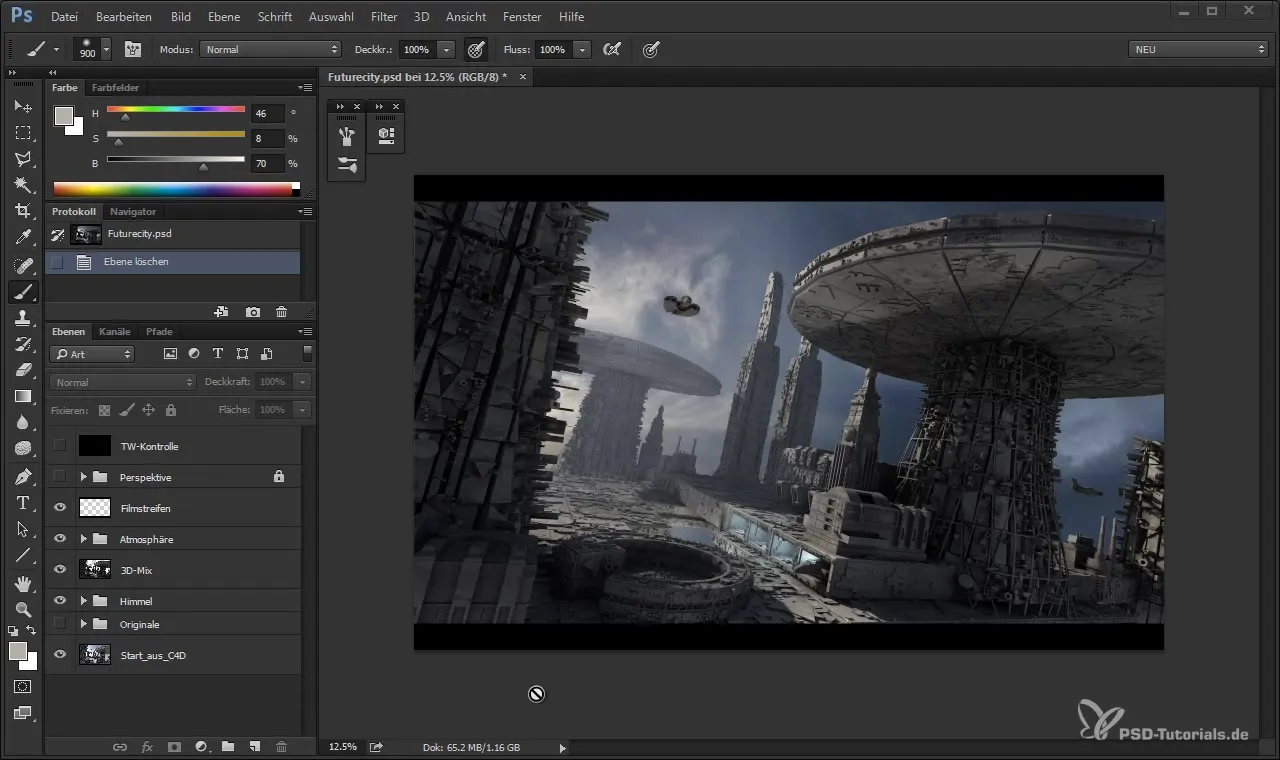
Étape 2: Créer un nouveau calque
Maintenant, un nouveau calque est créé pour définir la lumière de base. Ce calque doit être placé au-dessus du calque d'atmosphère pour avoir un contrôle total sur la lumière. Remplis le nouveau calque avec une couleur noire pour rendre l'affichage temporairement invisible.
Étape 3: Application du dodge
Active le mode "Dodge coloré" pour ton calque noir. Cela donnera immédiatement plus de luminosité à ton image et ramène la lumière, tout en conservant le reste de l'image. Tu peux maintenant travailler avec une opacité réduite d'environ 10 % et ajouter des coups de pinceau légers. Cela donnera à ta source de lumière un éclat naturel.
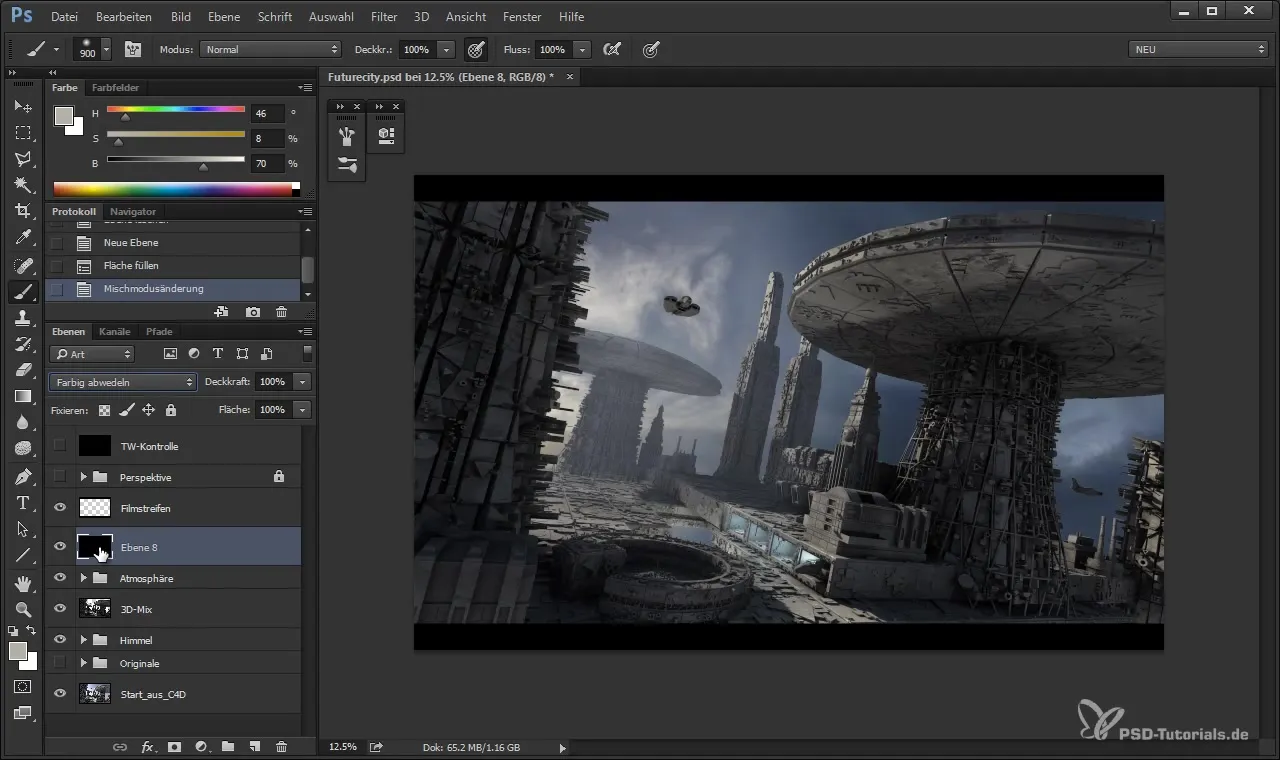
Étape 4: Choix des couleurs pour la lumière
Pour la couleur de la lumière, tu peux prendre des couleurs de ton arrière-plan ou des nuages. Cependant, évite de te concentrer trop sur une seule couleur. Une couleur plus saturée et plus claire peut également être ajoutée après l'application avec une opacité de 10 % pour créer des accents lumineux plus fins.
Étape 5: Optimiser l'intensité de la lumière
Une fois que tu as ajouté la première lumière, vérifie l'intensité. Il est important d'aborder la puissance de la lumière avec douceur et précaution pour éviter une surexposition ou des effets trop drastiques. Des ajustements fins avec le pinceau réduisent la probabilité de surexposition.
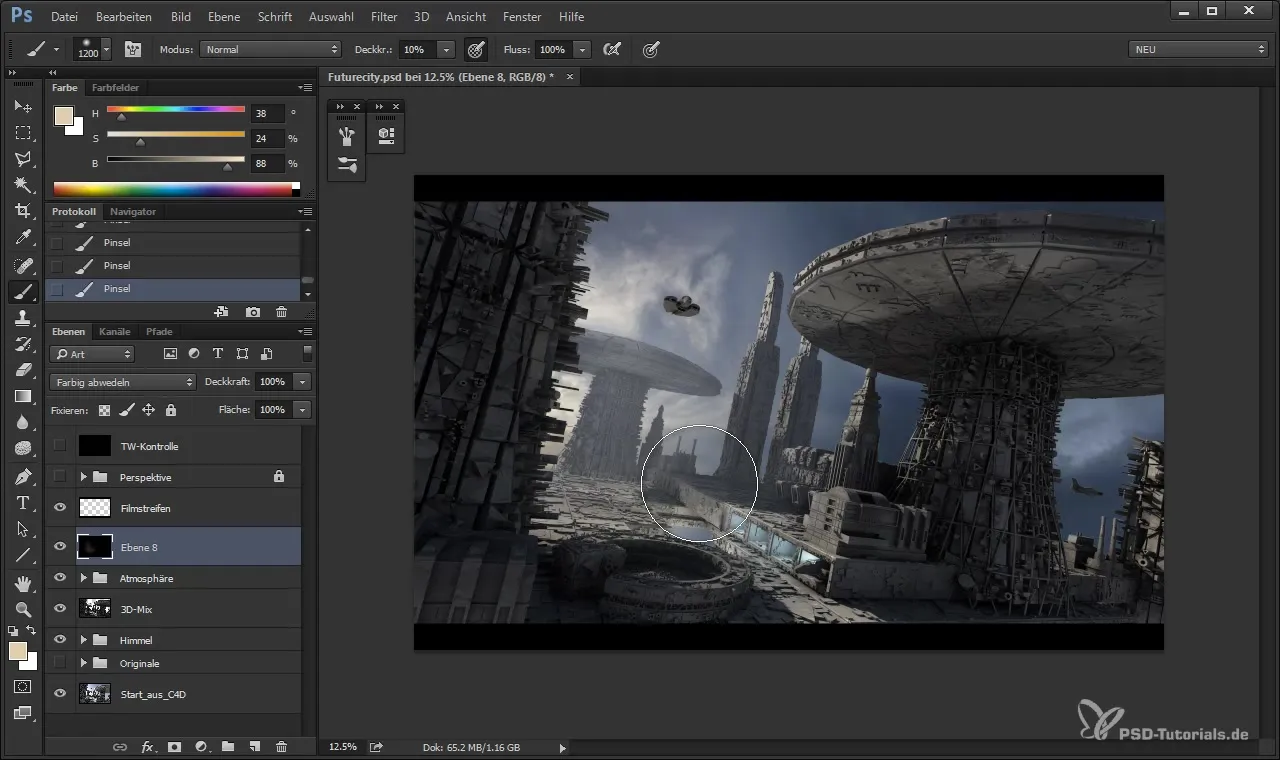
Étape 6: Ajouter le soleil
Pour optimiser davantage la lumière, tu ajoutes le soleil ou la lumière la plus brillante dans ton image. Cela se fait généralement en dodgant avec une pointe de pinceau plus petite. Concentre-toi sur le fait que la lumière ne ressemble pas à un cercle, mais plutôt à un effet doux et rayonnant.
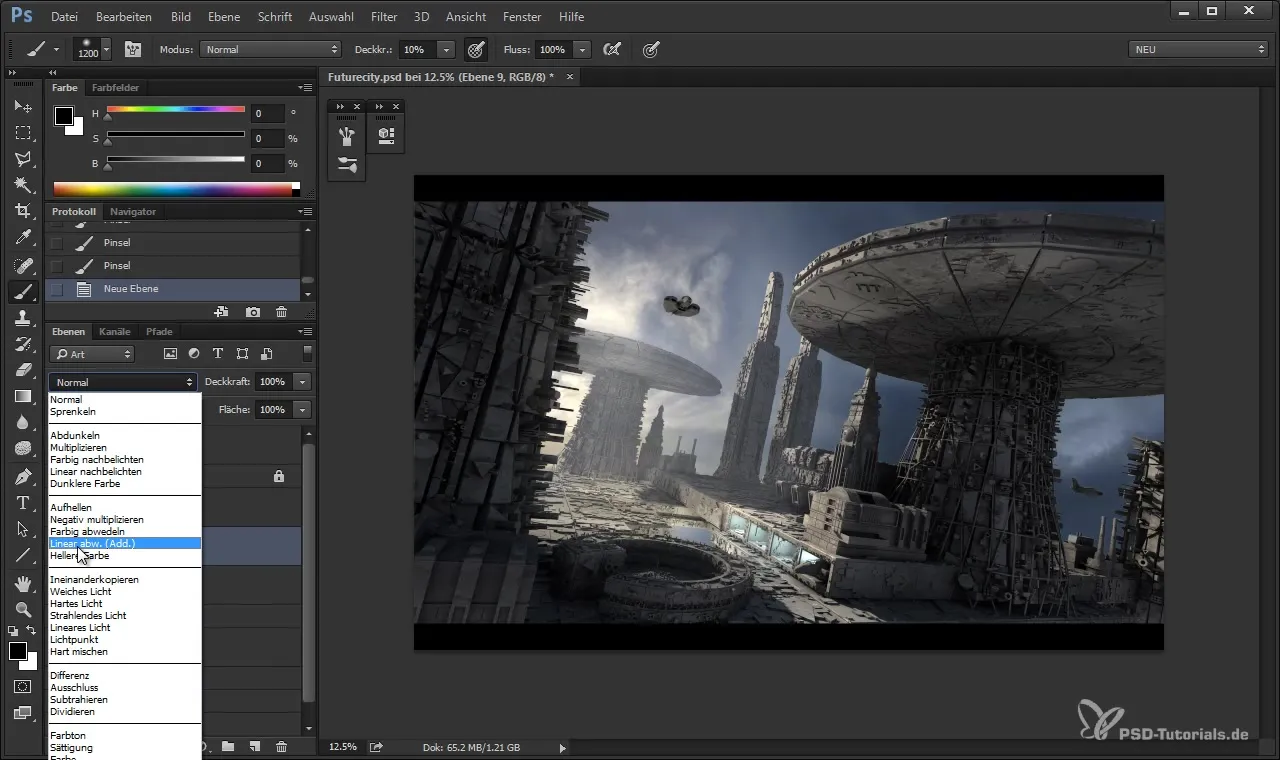
Étape 7: Appliquer le contre-jour
Avec un autre nouveau calque, tu peux maintenant ajouter un fort contre-jour. Choisis un pinceau plus grand et la couleur que tu utilises pour le ciel. Cela t'aidera à donner plus de tridimensionnalité et de vie à l'image.
Étape 8: Ajuster les bords
Si certaines zones de ton image sont trop prononcées, il est conseillé de les adoucir. Avec la gomme, tu peux passer sur les bords pour créer des transitions plus douces sans perdre toute la lumière.

Étape 9: Corrections des couleurs et des tonalités
Corrige les tonalités de ton image à l'aide d'un calque de réglage. Ce calque te permet de modifier sélectivement les tonalités pour minimiser les obscurités indésirables et ajouter de la luminosité dans les zones souhaitées.
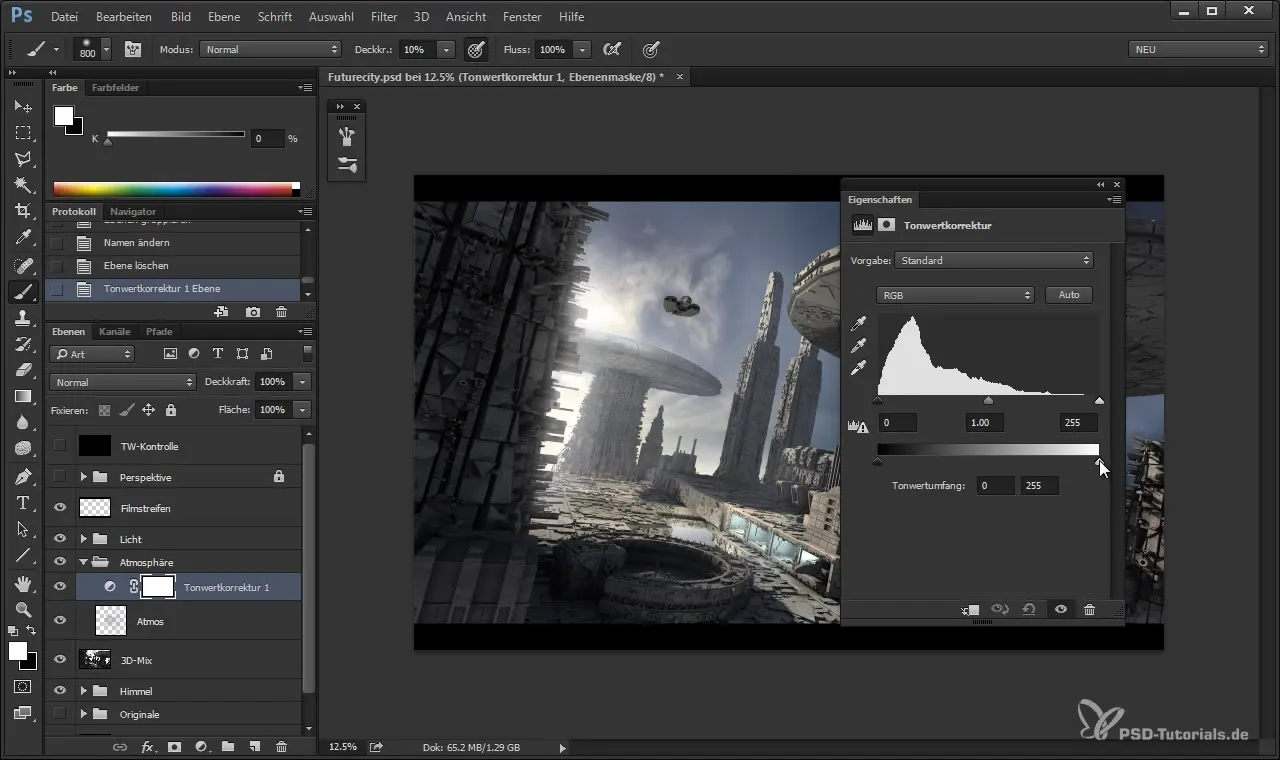
Étape 10: Regrouper les sources de lumière
Une fois que tu as effectué tous les réglages, regroupe les sources de lumière dans un dossier. Cela facilite les ajustements futurs et te donne une meilleure vue d'ensemble de tes sources de lumière. Un projet bien structuré fait gagner du temps et évite du stress.
Étape 11: Vérification finale
Avant de déclarer ton image comme terminée, vérifie toutes les sources de lumière sur l'image dans son ensemble. Elle doit paraître harmonieuse. Si nécessaire, effectue les derniers ajustements de l'opacité ou de la distribution des teintes.
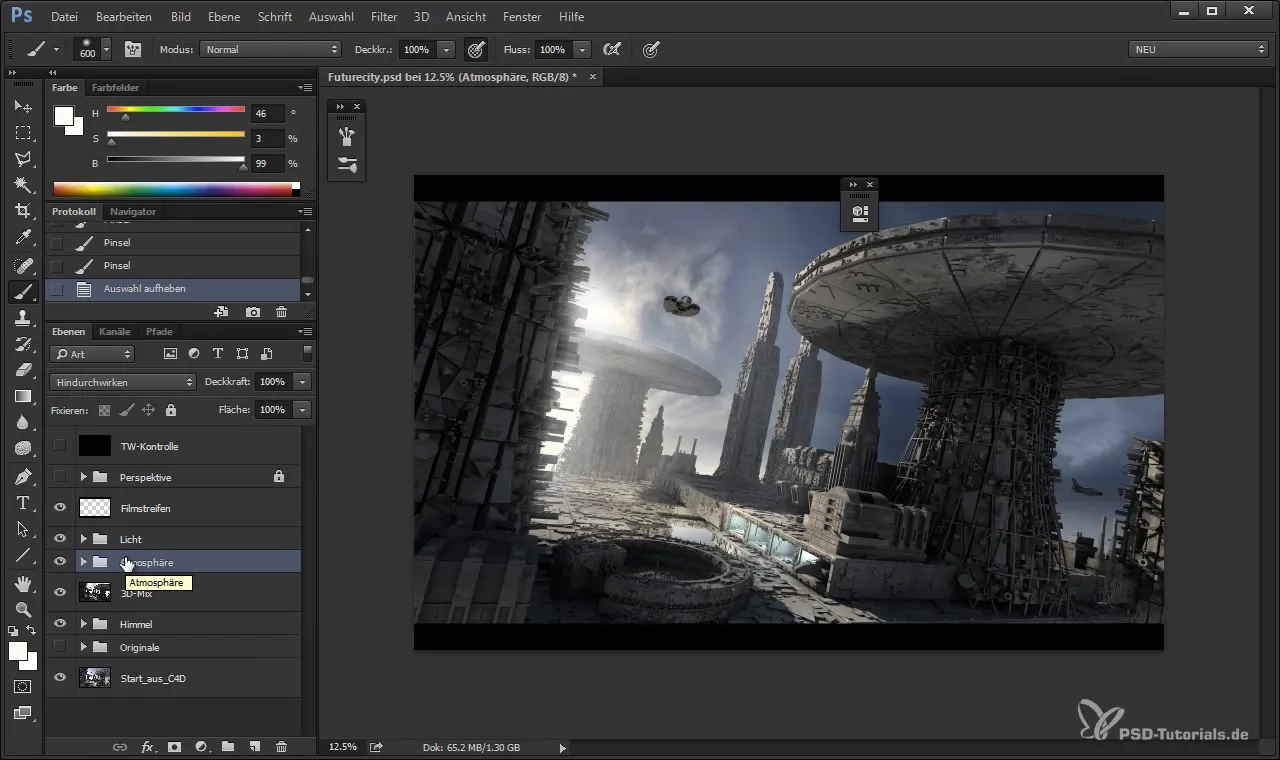
Résumé
En comprenant et en appliquant les différentes étapes pour mettre en place la lumière dans Photoshop, tu peux créer des effets de lumière dramatiques. La structuration de tes sources de lumière et l'expérimentation avec différents modes te permettent de créer des profondeurs créatives et de donner vie à tes images.
Questions fréquemment posées
Comment puis-je m'assurer que ma lumière paraît réaliste?Expérimente avec différentes sources de lumière et modes, et fais attention à la façon dont la lumière interagit avec les objets dans ton image.
Pourquoi devrais-je classer les sources de lumière en groupes?Le regroupement améliore la clarté et facilite les ajustements ultérieurs.
Quel est le meilleur mode pour les effets de lumière?Le mode "Dodge coloré" est excellent pour obtenir des effets de lumière efficaces.


